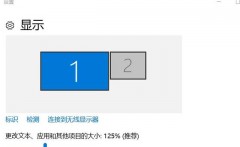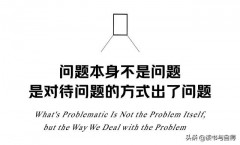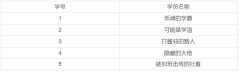首先,要准备一个容量在8G以上的U盘和一台能联网的电脑([灵光一闪]手机也不是不行,不过得先去浏览器设置里将浏览设置为桌面版)不推荐用手机,操作麻烦不少)

将u盘插入电脑,然后打开浏览器,搜索“下载Windows10”(这里注意要看清楚网站名,别下错了[抠鼻])
看我鼠标指定的[得意]

点击进入,找到立即下载工具并点击,待下载完成后运行下载的文件,等待


接受条款[抠鼻]

选择为另一台电脑创建安装介质

下面是可以根据需要自行选择,不过一般不用改,然后进行下一步
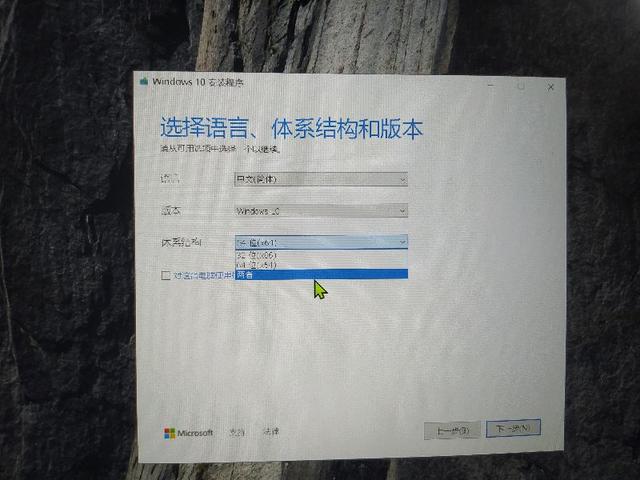
介质当然选U盘

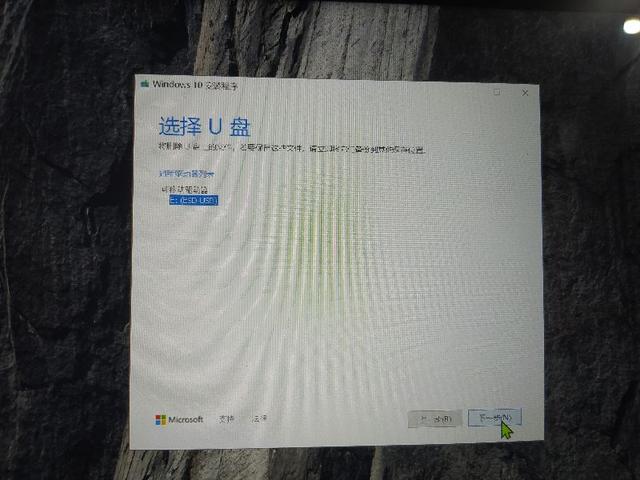
最后等待完成

完成后是这个样子的[耶]下面

最后就是将系统安装到崩溃或想重装系统的电脑上了。
在电脑开机时以自己电脑的主板或笔记本电脑的品牌狂按下面的按钮[来看我]
华硕主板 F8 联想笔记本 F12
联想台式机F12
技嘉主板 F12 宏基笔记本 F12
惠普台式机F12
微星主板 F11 华硕笔记本 ESC
宏基台式机F12
映泰主板 F9 惠普笔记本 F9
戴尔台式机ESC
联想Thinkpad F12
神舟台式机 F12
七彩虹主板 ESC或F11
戴尔笔记本 F12 华硕台式机 F8 华擎主板 F11
神舟笔记本 F12 方正台式机 F12
东芝笔记本 F12
清华同方台式机 F12
昂达主板 F11 三星笔记本 F12
海尔台式机F12
IBM笔记本 F12
富士通笔记本 F12
海尔笔记本 F12
方正笔记本 F12
富士康主板 ESC或F12
清华同方笔记本 F12
顶星主板 F11或F12
微星笔记本 F11
铭瑄主板 ESC 明基笔记本 F9
盈通主板 F8 技嘉笔记本 F12
捷波主板 ESC
Intel主板 F12
索尼笔记本 ESC
致铭主板 F12
苹果笔记本 长按“option”键
上面没有的电脑机型请尝试或参考相同的品牌
注意:有些电脑的BIOS为英文,找到Hard Disk Boot Priority
然后将usb选项(有些主板显示的是UEFI选项)移到最上面(怎么移到?屏幕一般有提升,要么是选项后面有上下符号)
然后保存退出(一般是按F10会弹出是否保存并退出的选项,选Yes)
电脑启动后基本只要按微软的提示一步步下去就行了,过程中要勾选接受协议,然后是输入自己电脑箱的秘钥(新电脑基本都是数字序列号联网自动激活,这里就只要点我没有秘钥就行)
你的是旧电脑?还没有秘钥?也可以直接点击“我没有秘钥”一样可以安装,安装完成后按自己情况看要不要去某宝上买一个。
不过不激活也是可以正常使用的(适合闲置的电脑,不适合使用中的办公电脑)[来看我][来看我][来看我][来看我]
最后[来看我][来看我][来看我][来看我][来看我][来看我][来看我][来看我][来看我]
,